KK教程资讯:带你了解最前沿的技术、资讯,海纳百川,学无止境!
怎么检测硬盘?教你检测电脑硬盘的详细操作方法
2019-10-12作者:KK小编来源:KK下载站整理
怎么检测硬盘?当我们想要了解电脑中存储资料数据以及安装着操作系统的硬盘的信息、健康状态的话,该如何进行检测呢?硬盘是我们存储资料的电脑硬件,硬盘的健康影响着我们数据的安全,硬盘损坏直接导致数据丢失。针对这样的问题我们该如何解决呢?本文中KKX小编来和大家一起看一下检测硬盘信息的详细操作方法,有相同需求的用户一起和kkx小编往下看吧~
2、将下载得到的CrystalDiskInfo.zip文件解压出来,如图:
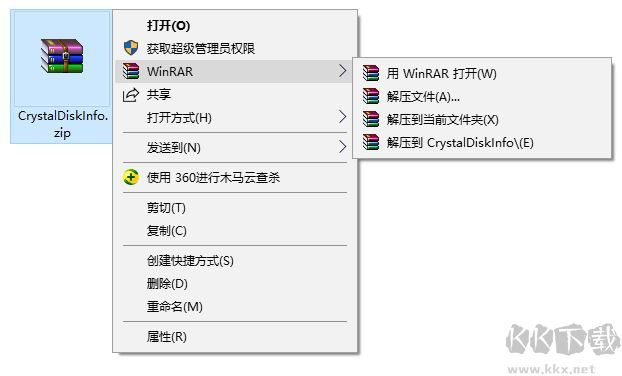
3、打开解压得到的CrystalDiskInfo「8.2.0」标准版 绿色便携版文件夹;
4、打开软件后我们可以运行DiskInfo64.exe或者DiskInfo32.exe,64位使用带64结尾的程序,32位操作系统使用带32结尾的程序;
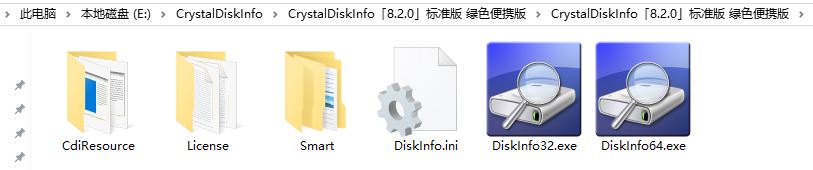
5、打开软件后我们可以看到硬盘的详细信息,硬盘健康状态,硬盘写入量、通电次数、通电时间,硬盘类型、品牌型号、接口、固件、传输模式、支持功能等详细信息!
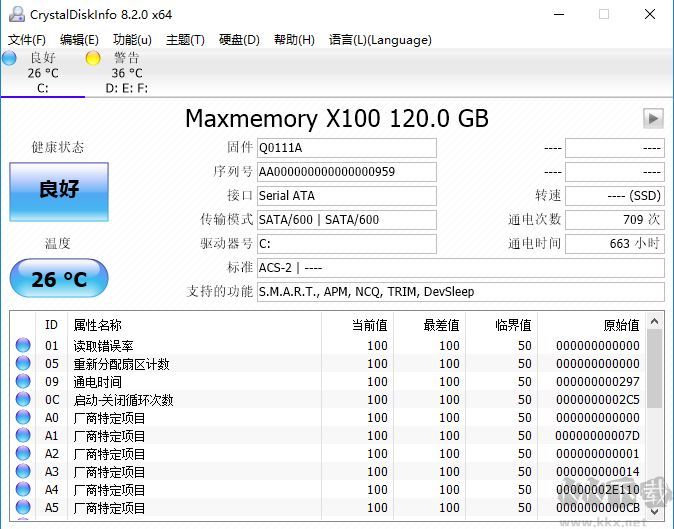
如果你想查看自己的硬盘信息以及硬盘的健康状态,可以使用kkx小编分享的这款CrystalDiskInfo专门针对硬盘检测的工具进行检测哈~
检测电脑硬盘的详细操作方法
1、首先我们需要获取一款“CrystalDiskInfo”的硬盘检测工具;2、将下载得到的CrystalDiskInfo.zip文件解压出来,如图:
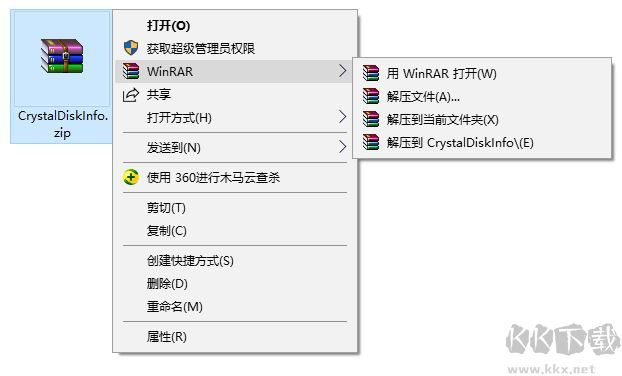
3、打开解压得到的CrystalDiskInfo「8.2.0」标准版 绿色便携版文件夹;
4、打开软件后我们可以运行DiskInfo64.exe或者DiskInfo32.exe,64位使用带64结尾的程序,32位操作系统使用带32结尾的程序;
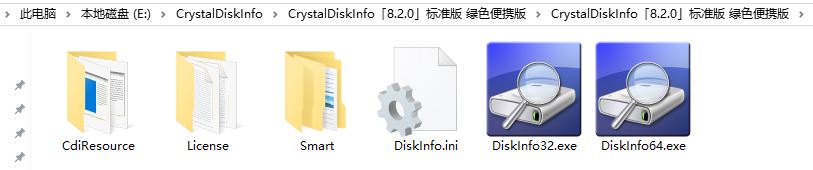
5、打开软件后我们可以看到硬盘的详细信息,硬盘健康状态,硬盘写入量、通电次数、通电时间,硬盘类型、品牌型号、接口、固件、传输模式、支持功能等详细信息!
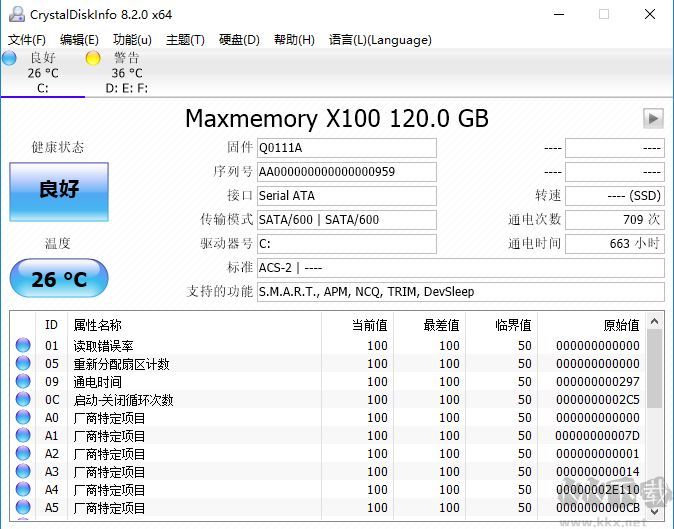
如果你想查看自己的硬盘信息以及硬盘的健康状态,可以使用kkx小编分享的这款CrystalDiskInfo专门针对硬盘检测的工具进行检测哈~
相关文章
猜你喜欢
热门文章
沙盒与副本吃鸡模式
 沙盒与副本是一个带有生存建造和刷装备要素的IO类游戏。和你曾玩过的刷装备RPG类似,你的主要目的就是反复击败敌人、升级刷装备, 不过生存建造要素给了你更多的发挥空间。...
沙盒与副本是一个带有生存建造和刷装备要素的IO类游戏。和你曾玩过的刷装备RPG类似,你的主要目的就是反复击败敌人、升级刷装备, 不过生存建造要素给了你更多的发挥空间。...- 《诛仙世界》
- win10右下角的天气和资讯怎么关闭
- 羊了个羊通关方法(亲测有效)_羊了个羊通关教程[把难度降低]
- 第五人格许愿码怎么领?第五人格最新许愿码免费领取2022[可用]
- CAD无法复制编辑:此块含有代理对象,不能在块编辑器中进行编辑的解决方法
- P2PWIFICAM如何连接监控设备?P2PWIFICAM使用方法
- AirMirror怎么控制另一部手机?AirMirror远程控制方法
- 魔影工厂怎么压缩视频大小?魔影工厂压缩视频的方法
- 魔影工厂怎么转换格式?魔影工厂转换视频格式的方法
本类排行
- 1WPS2019专业版永久激活码(序列号)+激活方法2021
- 2您的帐户已在App Store和iTunes中被禁用三种解决方法
- 3迅雷应版权方要求无法下载,2020亲测能用下载敏感资源解决方法
- 4GIF出处怎么找?几种方法找到GIF出处
- 5琉璃神社怎么下载?琉璃神社资源下载方法详解
- 6SecureCRT注册码最新分享(SecureCRT激活码)2020
- 7WPS2019永久激活码(专业增强版最新终身授权序列号)
- 8mobaxterm设置中文怎么弄?mobaxterm设置中文教程
- 9WPS专业版激活码[长期更新]WPS激活码永久激活 2022.4
- 10Office2016激活密钥专业增强版(神Key)Office2016永久激活密钥[2022.3更新]
相关下载
关注KK手机站








